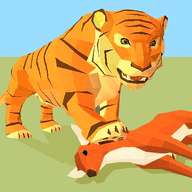我的世界服务器地址,Linux搭建MC服务器,远程联机教程
时间:2023-06-05 16:09:54来源:互联网
Linux使用MCSM面板搭建我的世界私服相对比windwos简单,也是目前比较流行的设置方式,在Linux中安装MCSManger也是非常容易,一键指令脚本即可安装。
下面介绍MCSManager搭建我的世界私服 cpolar内网转发工具,实现在外远程联机,无需公网IP,无需公网服务器,使用本地Linux服务器即可。
1. 安装JAVA运行Minecraft需要java17的版本,检查Linux java版本
java -version
如果没有安装java,可以使用yum一键安装
yum install java-17-openjdk.x86_642. MCSManager安装
使用官网的下载命令脚本,直接下载安装,安装脚本只支持 Ubuntu/Centos/Debian/Arch 等主流 x86_64 位操作系统。
wget -qO- https://gitee.com/mcsmanager/script/raw/master/setup.sh | bash
安装完成后,我们可以看到访问的地址,和相关的端口号,下面命令是操作命令.
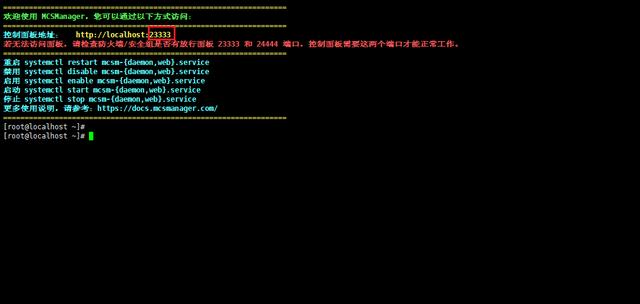
执行上面的命令,启动服务
systemctl enable mcsm-{daemon,web}.service3.局域网访问MCSM
通过上面的ip地址我们可以看到端口号是23333,我们可以通过在外部电脑使用局域网ip地址在浏览器访问23333端口,查看Linux 局域网ip地址:
ip address
输入命令后我们可以看到相关的局域网ip地址

然后使用外部浏览器,通过局域网ip地址加23333端口访问,即可看到MCSM的web界面,首次登陆,需要创建一个账号
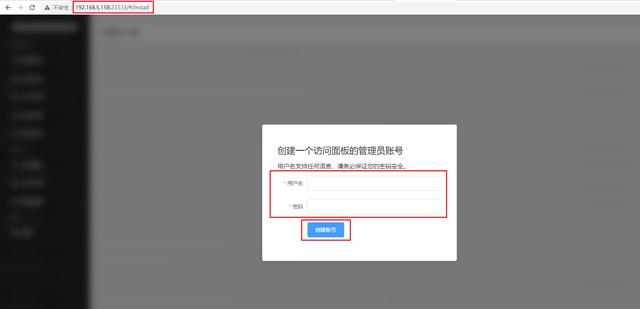 4.创建我的世界服务器
4.创建我的世界服务器在面板中,我们点击快速开始,创建一个Minecraft服务器
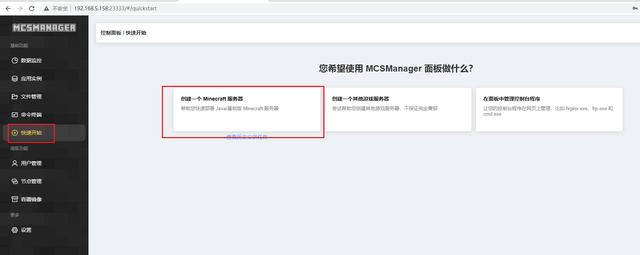
选择一键开服,简单,迅速
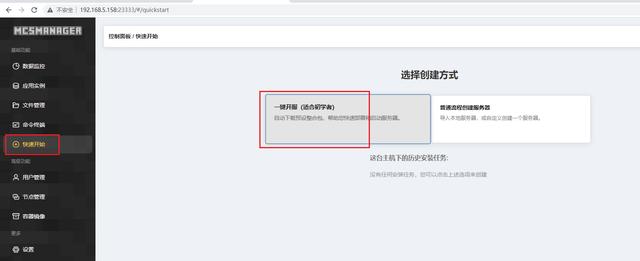
这里选择1.19.2 版本,点击安装
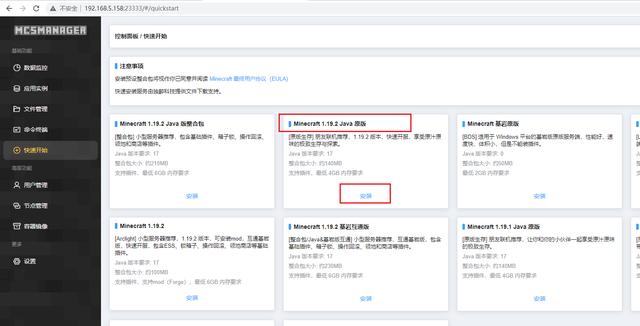
给服务器取个名字,然后点击OK,等待安装即可

安装成功后,我们点击按钮前往实例控制台
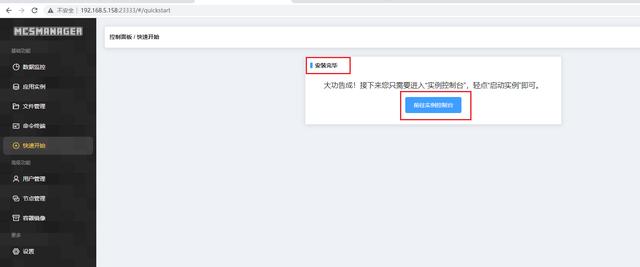
然后出现联机方式,我们点击下面跳过设置联机方式的选择

然后点击一下开启实例,开启实例后会生成一个server.properties文件,不开启实例不会生成

然后停止实例,修改配置文件,取消正版服务器的验证,点击文件管理
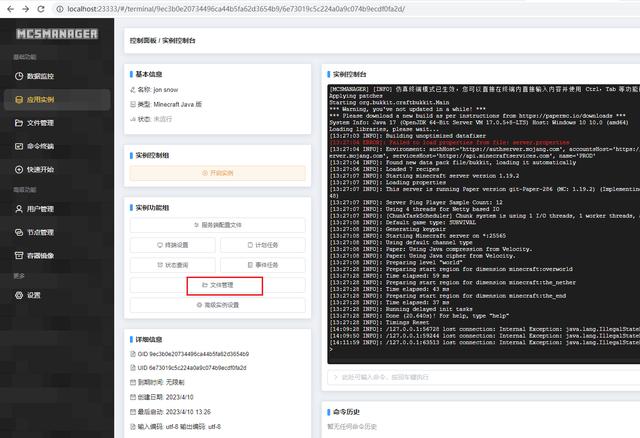
找到server.properties文件,点击编辑,第一页找不到,点击底部第二页
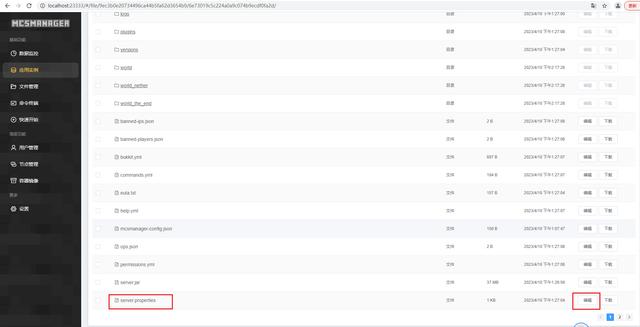
把online-mode的值改为false,然后保存,关闭
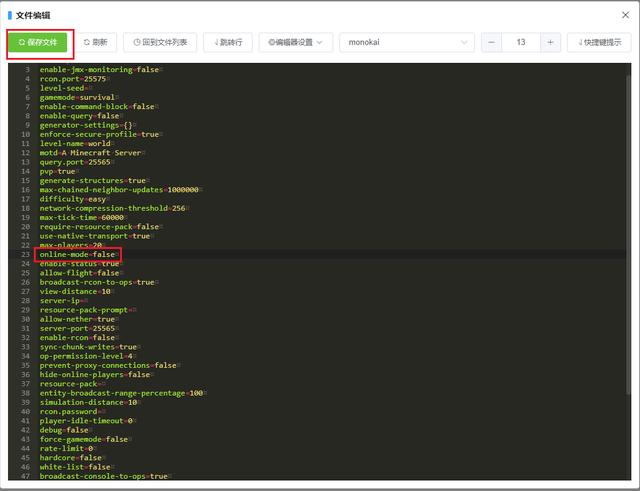
然后开启实例,这里的实例表示服务的意思
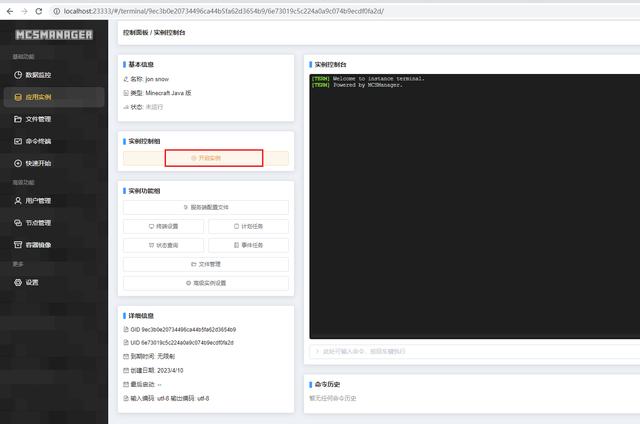
启动成功,我们可以看到端口信息,端口号为:25565
 5.局域网联机测试
5.局域网联机测试打开我的世界启动器,选择和服务器一样的版本1.19.2,启动
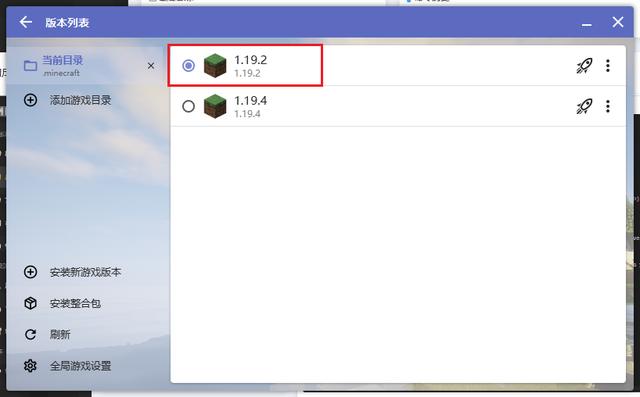
然后点击多人游戏

点击下面的直接连接,然后输入局域网ip地址加25565端口192.168.5.158:25565,点击加入服务器
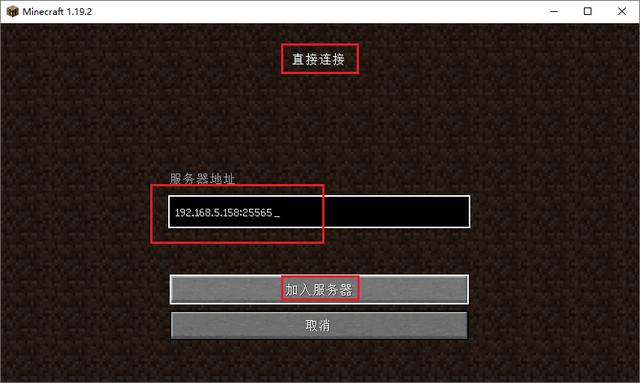
然后我们可以看到成功进入了游戏
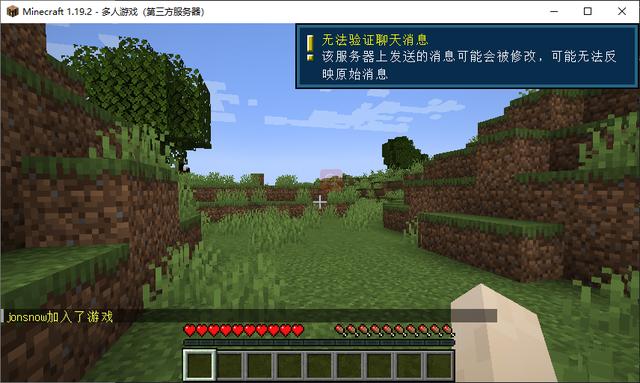 6.安装cpolar内网穿透
6.安装cpolar内网穿透上面我们在本地Linux安装了MCSM面板并且启动了我的世界服务,下面我们安装cpolar内网穿透工具,并使用其创建一个tcp隧道,映射25565端口,它会生成相应的公网地址。
而通过cpolar的tcp公网地址,我们可以很容易远程进行联机,而无需自己注册域名购买云服务器.下面是linux服务安装cpolar步骤
cpolar官网: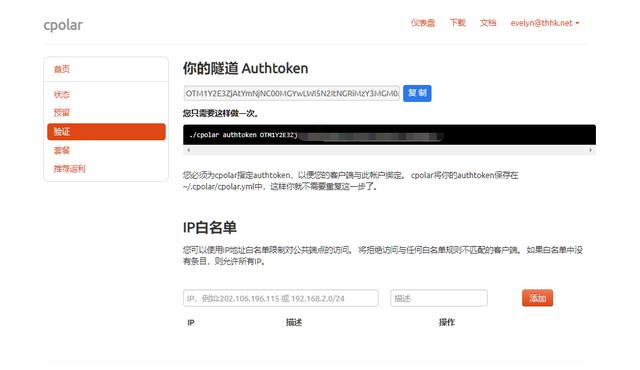
sudo systemctl enable cpolar启动cpolar服务
sudo systemctl start cpolar7. 配置公网访问地址
成功启动cpolar服务后,我们在浏览器上访问Linux局域网ip地址 9200端口,登录cpolar web UI管理界面。
登录成功后,点击左侧仪表盘的隧道管理——创建隧道,创建一个tcp协议的隧道指向上面的25565端口:
隧道名称:可自定义,注意不要与已有的隧道名称重复协议:tcp本地地址:25565域名类型:免费选择随机域名地区:选择China VIP点击创建
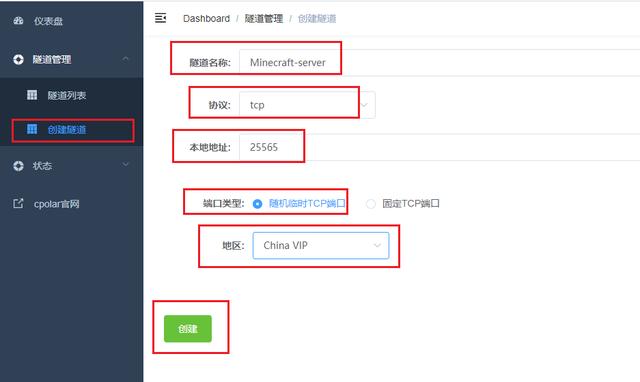
然后打开在线隧道列表,查看并且复制公网地址,注意tcp://无需复制
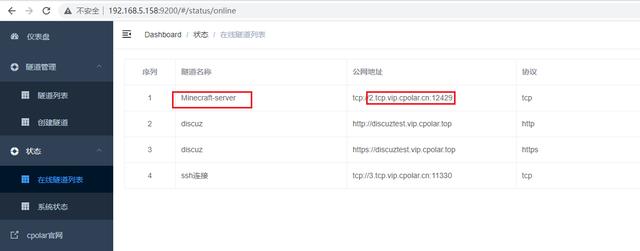 8.远程联机测试
8.远程联机测试打开我的世界,选择多人游戏,点击直接连接我们使用cpolar中生成的公网地址进行连接
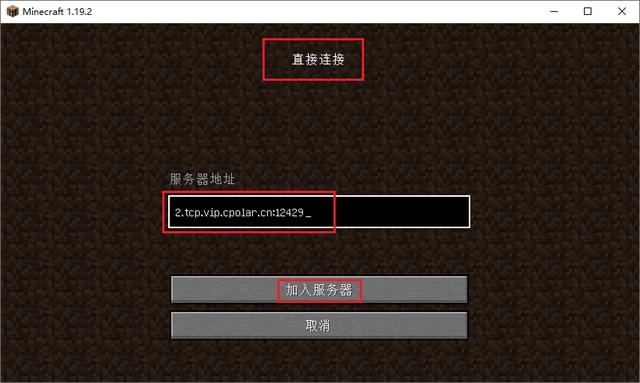
成功远程联机
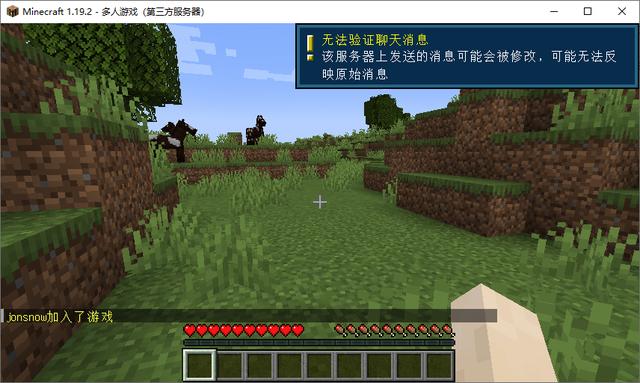 9. 配置固定远程联机端口地址
9. 配置固定远程联机端口地址需要注意的是,以上步骤使用的是随机临时tcp端口地址,所生成的公网地址为随机临时地址,该公网地址24小时内会随机变化。为了方便小伙伴远程联机,我们接下来为其配置固定的TCP端口地址,该地址不会变化,方便小伙伴远程联机,而无需每天重复修改服务器地址。
配置固定tcp端口地址需要将cpolar升级到专业版套餐或以上。
9.1 保留一个固定tcp地址登录cpolar官网,点击左侧的预留,找到保留的tcp地址,我们来为我的世界保留一个固定tcp地址:
地区:选择China vip描述:即备注,可自定义点击保留

地址保留成功后,系统会生成相应的固定公网地址,将其复制下来,注意无需复制tcp://
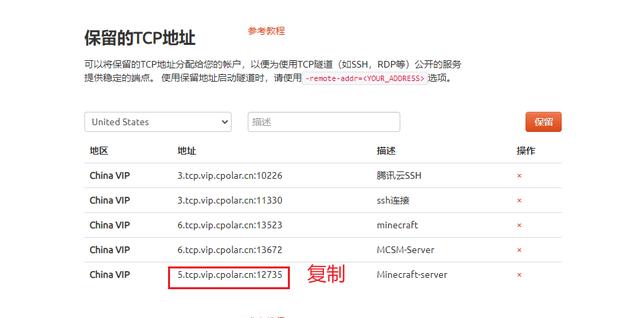 9.2 配置固定公网TCP地址
9.2 配置固定公网TCP地址在cpolar web ui管理界面,点击左侧仪表盘的隧道管理——隧道列表,找到前面创建的我的世界隧道,点击右侧的编辑
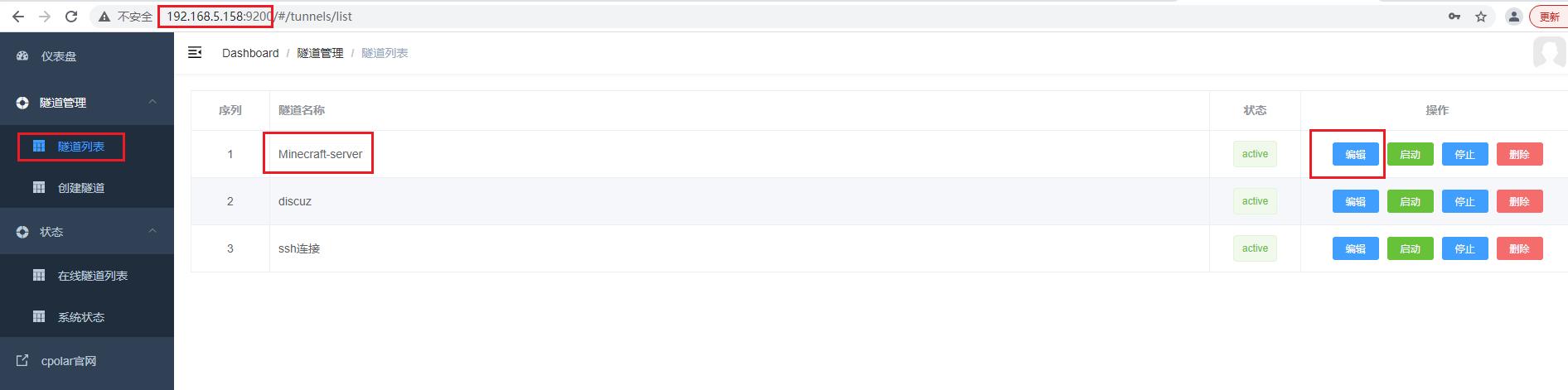
修改隧道信息,将保留成功的固定tcp地址配置到隧道中
端口类型:修改为固定tcp端口预留的tcp地址:填写保留成功的地址点击更新
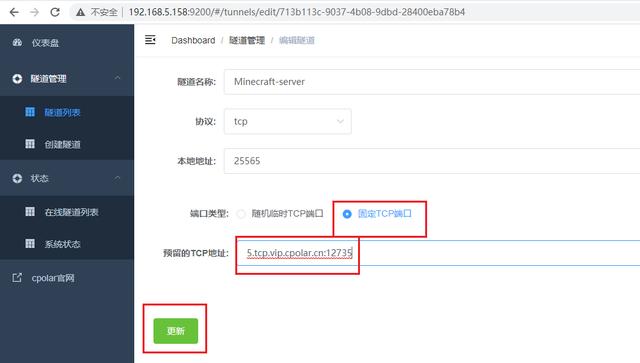
隧道更新成功后,点击左侧仪表盘的状态——在线隧道列表,找到我的世界隧道,可以看到公网地址已经更新成为了固定tcp地址。
 9.3 使用固定公网地址远程联机
9.3 使用固定公网地址远程联机打开我的世界,点击多人游戏,选择直接连接,输入上面固定的公网TCP地址端口远程联机
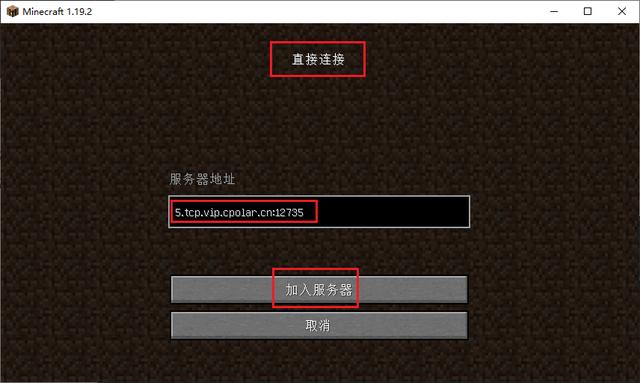
公网远程联机成功!现在,该公网地址不会再随机变化了。

攻略推荐
更多 >-
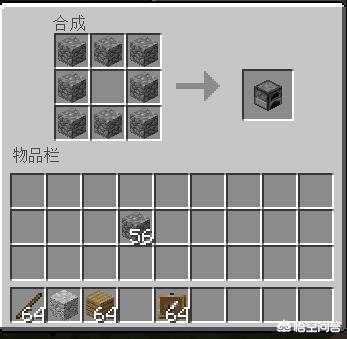
我的世界如何烤食物,烤食物熏香美味
2023-06-28
-
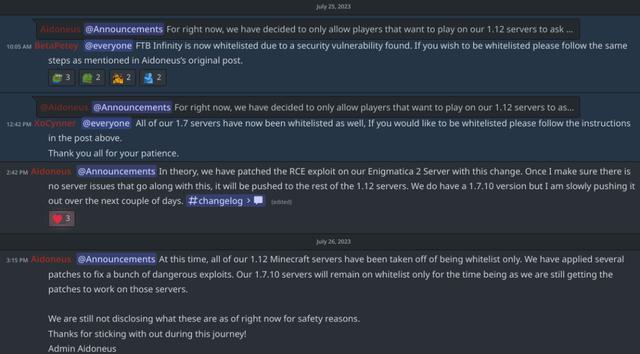
我的世界怎么删模组,我的世界模组RCE漏洞,警惕利用
2023-09-19
-

我的世界绊线钩有什么用,绊线钩游戏中的多功能工具
2023-12-06
-

方块守卫战好玩吗,未成年人保护计划上线
2023-11-16
-

僵尸村民怎么转化,我的世界手游僵尸村民转化攻略
2023-07-27
-
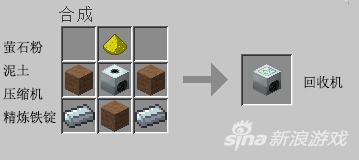
我的世界工业钢锭怎么做,制作回收机,轻松回收
2023-09-20
-

我的世界怎么去资源世界,掌握核心科技,玩转我的世界
2023-09-24
-
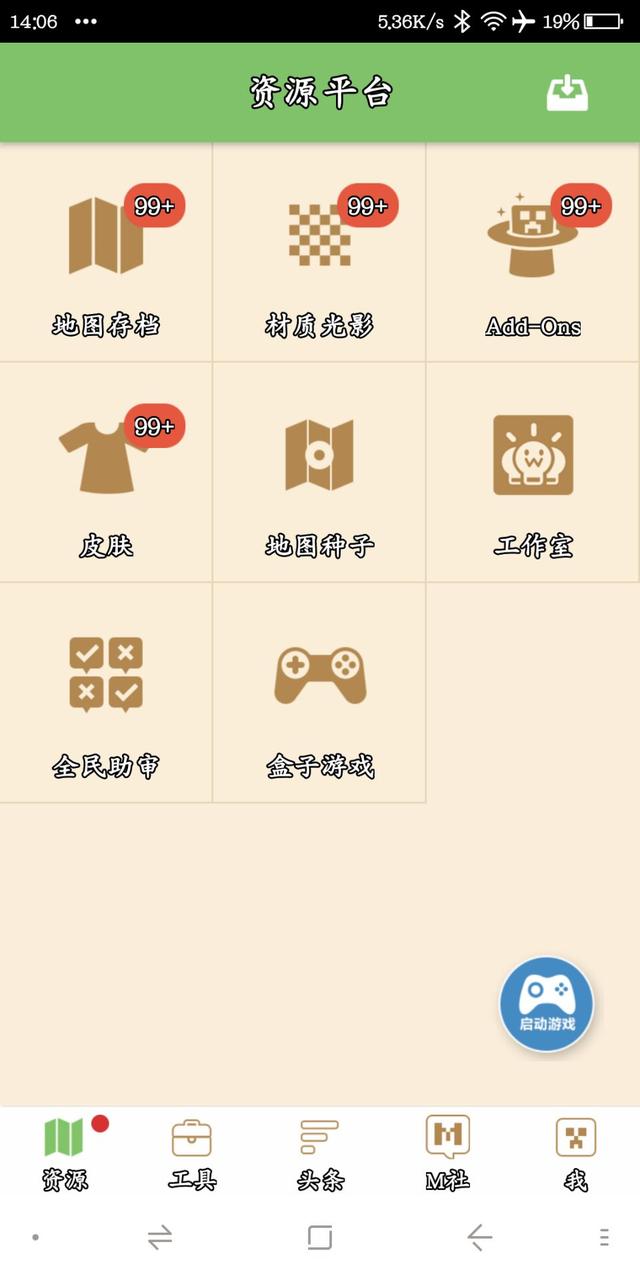
多玩我的世界盒子(多玩盒子,助你游!)
2023-05-31
-
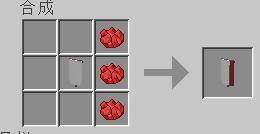
我的世界国旗怎么摆,制作我的世界苏丹国旗
2023-09-20
-
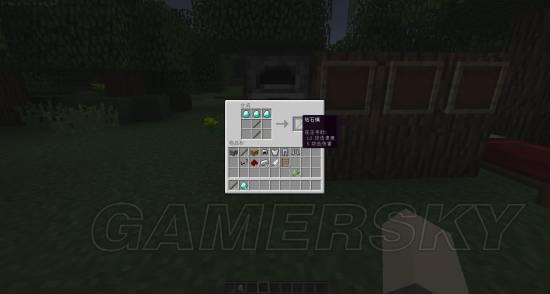
我的世界附魔台怎么刷新附魔属性,我的世界附魔入门
2023-06-15